这篇文章主要介绍了html5应用之文件上传,小编觉得挺不错的,现在分享给大家,也给大家做个参考。一起跟随小编过来看看吧.
长期以来,开发者们一直为此苦恼,大部分为解决这个问题都采用了flash作为解决方案,但flash并非灵丹妙药,因为flash版本,割据造成的问题有时反倒成为了噩梦。有些网站则采用了form标签的enctype=multipart/form-data属性,但这一属性要求服务器作出特殊的设置才能够显示进度,而且本身也比较复杂,复杂就意味着容易出现错误,这可不是我们想要的。
现在我们来看看Html5为什么能够解决这个问题,以及,它到底能做的多好。
用HTML5上传文件
在HTML5标准中,XMLHttpRequest对象被重新定义,被称为“XMLHttpRequest Level 2”,其中包含了以下5个新特性:
立即学习“前端免费学习笔记(深入)”;
1、支持上传、下载字节流,比如文件、blob以及表单数据
2、增加了上传、下载中的进度事件
3、跨域请求的支持
4、允许发送匿名请求(即不发送HTTP的Referer部分)
5、允许设置请求的超时
在这篇教程中,我们主要关注第一和第二项特性,尤其是第二项——它能够提供我们想要的上传进度。和之前的方案不同,这个方案并不要求服务器作出特殊的设置,因此大家边看教程就可以边动手试试了。
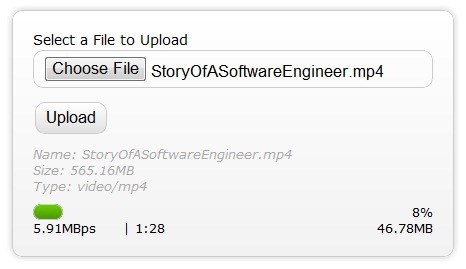
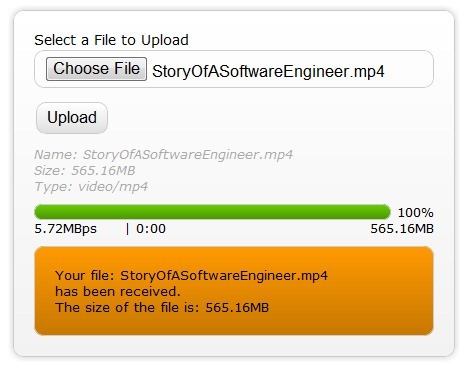
上面图示的就是我们能够实现的内容:
1、显示上传的文件信息,比如文件名、类型、尺寸
2、一个能够显示真实进度的进度条
3、上传的速度
4、剩余时间的估算
5、已上传的数据量
6、上传结束后服务器返回的响应
另外,凭借XMLHttpRequest,我们的上传过程整个都是异步的,因此用户在上传文件的时候,依然可以操作网页当中的其它元素,并不需要专门等待上传的完成。而在上传结束后,我们能够获取服务器发回的响应,因此整个上传过程都显得相当顺理成章。
HTML5的进度事件
HTML5当中新增了一个进度事件(Progress Events),这个事件为我们提供了以下信息:
1、total – 文件大小
2、loaded – 已上传的大小
3、lengthComputable – 进度是否可计算
信息并不多,但是在计算文件进度上已经足够了。当然,也还有很多东西它没有直接给出,这非常遗憾。
HTML
与普通的文件上传代码并没有太大差异。不过注意,input标签关联了一个JavaScript函数在onchange上。
<!DOCTYPE html>
<html>
<head>
<title>使用XMLHttpRequest上传文件</title>
</head>
<body>
<form id="form1" enctype="multipart/form-data" method="post" action="upload.php">
<p class="row">
<label for="fileToUpload">Select a File to Upload</label>
<input type="file" name="fileToUpload" id="fileToUpload" onchange="fileSelected();"/>
</p>
<p id="fileName"></p>
<p id="fileSize"></p>
<p id="fileType"></p>
<p class="row">
<input type="button" onclick="uploadFile()" value="Upload" />
</p>
<p id="progressNumber"></p>
</form>
</body>
</html>JavaScript
一旦我们在HTML中使用了input,我们就可以在JS代码中获取到一个FileList对象。这个对象是HTML5中新增加的文件API中的一部分,每一个FileList对象都是一组文件对象的集合,而文件对象则拥有下列的属性:
1、name – 文件名(不包含路径)
2、type – 文件的MIME类型(小写)
3、size – 文件的尺寸(单位为字节)
这正是我们所需要的。当然,HTML5中还有一个FileReader对象,但在这里我们并没有用它。现在,通过上面的三个内容,我们已经能够控制用户上传的文件大小和文件类型,以便减轻服务器再次检测时的压力,并提升安全系数。
function fileSelected() {
var file = document.getElementById('fileToUpload').files[0];
if (file) {
var fileSize = 0;
if (file.size > 1024 * 1024)
fileSize = (Math.round(file.size * 100 / (1024 * 1024)) / 100).toString() + 'MB';
else
fileSize = (Math.round(file.size * 100 / 1024) / 100).toString() + 'KB';
document.getElementById('fileName').innerHTML = 'Name: ' + file.name;
document.getElementById('fileSize').innerHTML = 'Size: ' + fileSize;
document.getElementById('fileType').innerHTML = 'Type: ' + file.type;
}
}那么当用户选择好文件,点击上传之后,又将发生什么呢?
function uploadFile() {
var xhr = new XMLHttpRequest();
var fd = document.getElementById('form1').getFormData();
/* event listners */
xhr.upload.addEventListener("progress", uploadProgress, false);
xhr.addEventListener("load", uploadComplete, false);
xhr.addEventListener("error", uploadFailed, false);
xhr.addEventListener("abort", uploadCanceled, false);
/* Be sure to change the url below to the url of your upload server side script */
xhr.open("POST", "upload.php");
xhr.send(fd);
}
function uploadProgress(evt) {
if (evt.lengthComputable) {
var percentComplete = Math.round(evt.loaded * 100 / evt.total);
document.getElementById('progressNumber').innerHTML = percentComplete.toString() + '%';
}
else {
document.getElementById('progressNumber').innerHTML = 'unable to compute';
}
}
function uploadComplete(evt) {
/* This event is raised when the server send back a response */
alert(evt.target.responseText);
}
function uploadFailed(evt) {
alert("There was an error attempting to upload the file.");
}
function uploadCanceled(evt) {
alert("The upload has been canceled by the user or the browser dropped the connection.");
}在代码的第二行中,我们的JS代码又使用了另一个HTML5推出的新对象——FormData。FormData对象是用户的表单数据的集合,它以键值对的形式存储了表单数据,其值能够包括数字、字符串以及文件。我们通过辗转这个对象,来向服务器提交数据。
当然,这个对象我们也可以在代码中手工构建,比如说像下面这样:
var fd = new FormData();
fd.append("author", "Shiv Kumar");
fd.append("name", "Html 5 File API/FormData");
fd.append("fileToUpload", document.getElementById('fileToUpload').files[0]);回到正题。回顾上一段代码,我们增加了许多有关XMLHttpRequest的事件监听,其目的是为了获取文件上传的真实情况。尤其需要注意的是,我们所挂钩的,并不是XMLHttpRequest本身,而是其属性,比如uploadProgress。
完整代码
最后,来看看完整的代码。
<!DOCTYPE html>
<html>
<head>
<title>Upload Files using XMLHttpRequest - Minimal</title>
<script type="text/javascript">
function fileSelected() {
var file = document.getElementById('fileToUpload').files[0];
if (file) {
var fileSize = 0;
if (file.size > 1024 * 1024)
fileSize = (Math.round(file.size * 100 / (1024 * 1024)) / 100).toString() + 'MB';
else
fileSize = (Math.round(file.size * 100 / 1024) / 100).toString() + 'KB';
document.getElementById('fileName').innerHTML = 'Name: ' + file.name;
document.getElementById('fileSize').innerHTML = 'Size: ' + fileSize;
document.getElementById('fileType').innerHTML = 'Type: ' + file.type;
}
}
function uploadFile() {
var fd = new FormData();
fd.append("fileToUpload", document.getElementById('fileToUpload').files[0]);
var xhr = new XMLHttpRequest();
xhr.upload.addEventListener("progress", uploadProgress, false);
xhr.addEventListener("load", uploadComplete, false);
xhr.addEventListener("error", uploadFailed, false);
xhr.addEventListener("abort", uploadCanceled, false);
xhr.open("POST", "UploadMinimal.aspx");
xhr.send(fd);
}
function uploadProgress(evt) {
if (evt.lengthComputable) {
var percentComplete = Math.round(evt.loaded * 100 / evt.total);
document.getElementById('progressNumber').innerHTML = percentComplete.toString() + '%';
}
else {
document.getElementById('progressNumber').innerHTML = 'unable to compute';
}
}
function uploadComplete(evt) {
/* This event is raised when the server send back a response */
alert(evt.target.responseText);
}
function uploadFailed(evt) {
alert("There was an error attempting to upload the file.");
}
function uploadCanceled(evt) {
alert("The upload has been canceled by the user or the browser dropped the connection.");
}
</script>
</head>
<body>
<form id="form1" enctype="multipart/form-data" method="post" action="upload.php">
<p class="row">
<label for="fileToUpload">Select a File to Upload</label>
<input type="file" name="fileToUpload" id="fileToUpload" onchange="fileSelected();"/>
</p>
<p id="fileName"></p>
<p id="fileSize"></p>
<p id="fileType"></p>
<p class="row">
<input type="button" onclick="uploadFile()" value="Upload" />
</p>
<p id="progressNumber"></p>
</form>
</body>
</html>我们的任务完成了吗?可以说完成了,因为这段代码已经能够完成上传文件的任务,而且也能够显示上传的进度;但是理应说我们没有,因为除了这个骨架HTML之外,我们还有很多没有做的事情,比如CSS的美化等等。不过这就不是我们这篇文章的主题了。
最后,提醒一下,教程的代码应当在支持新特性的浏览器之上运行,如果你不清楚自己的浏览器是否支持,可以在这里查询。
相关文章:
JavaScript进阶(九)JS实现本地文件上传至阿里云服务器
以上就是HTML5应用之文件上传的详细介绍的详细内容,更多请关注php中文网其它相关文章!

HTML怎么学习?HTML怎么入门?HTML在哪学?HTML怎么学才快?不用担心,这里为大家提供了HTML速学教程(入门课程),有需要的小伙伴保存下载就能学习啦!

Copyright 2014-2025 //m.sbmmt.com/ All Rights Reserved | php.cn | 湘ICP备2023035733号